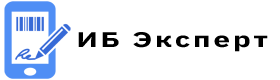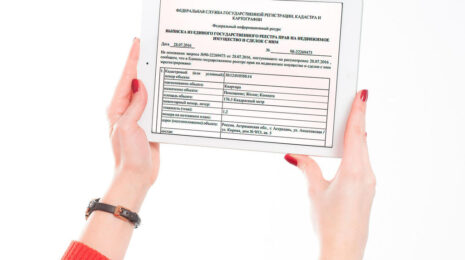Имеет универсальное назначение, поддерживает корректную работу с внушительным набором различных алгоритмов шифрования.
Они могут быть встроены в операционную систему, либо остановлены на вашем устройстве дополнительно.
Чтобы подобный программный продукт нормально работал, необходимо придерживаться таких системных требований:
- операционная система, установленная на устройстве, на уровне Windows XP и выше, также поддерживается в Linux, либо Apple MacOS;
- браузеры Opera, Mozilla Firefox (29 и больше версии), Internet Explorer не ниже 8 версии, Яндекс Браузер, либо же Google Chrome (46 и последующие версии);
- плагин КриптоПро версии старше 3.6. R2.
Перед тем, как начать работать с этим программным продуктом, потребуется выполнить несколько простых действий:
- Скачать плагин для установки на компьютер. Обычно берется последняя версия (кроме случаев работы на «древних» компьютерах).
- Запустить файл CadesPlugIn.exe, с помощью которого выполняется установка приложения на ваше устройство.
- В появившемся окне безопасности подтвердить выполнение действия по установке, нажав кнопку «Да».
- Повторно выполнить подтверждение установки на устройство плагина КриптоПро ЭЦП Browser plug in. Просто нажимайте команду «Да».
- Следуйте появляющимся на экране подсказкам электронных помощников установки приложения для криптопровайдера. По окончанию процедуры система выдаст сообщение об успешном завершении операции.
- После установки программного продукта перезагрузите браузер, в котором работаете.
Подобный программный продукт позволяет осуществлять подписание электронной подписью электронных документов, загруженных с компьютера пользователя различных файлов, данных веб-компании, различные текстовые сообщения и другую информацию.
С помощью плагина ЭП можно применять в электронных офисах, при работе с интернет-банкингом, на электронных торговых клиентских порталах.
Приложение КриптоПро ЭЦП Browser plug in может создавать и выполнять проверку обычных и усовершенствованных цифровых подписей.
Обеспечивает доказательство подлинности сертификата ключа ЭП на момент подписи, не требует дополнительных сетевых подтверждений действительности подписи, позволяет хранить в архиве документы, подписанные ЭП (прикрепленные файлы, сообщения, информацию).
Как установить и настроить КриптоПро ЭЦП Browser plug-in в разных браузерах
После скачивания на компьютер и полной установки КриптоПро в операционной системе Windows, его требуется настроить для работы в имеющемся браузере, поддерживающим сценарии JavaScript. С различными браузерами потребуется выполнить такие действия:
В случае, если после выполнения всех действий программа не заработала, перед началом паники проверьте совместимость версий криптопровайдера, операционной системы, браузера.
Возможно, проблема устраняется простым обновлением их к минимально необходимым системным требованиям по совместимости, либо сменой базового браузера для работы с ЭЦП.
Не забывайте осуществлять тестирование работоспособности плагина в процессе подписания документов ЭП через браузер конкретного типа.
Как проверить браузер
Чтобы проверить корректность работы сертификатов подписи, потребуется отдельная проверка правильной установки на устройство самого плагина КриптоПро ЭЦП Browser plug in, а дальше проверка работоспособности имеющегося и применяемого на компьютере браузере расширения, предназначенного для взаимодействия с этим программным продуктом.
Касательно плагина. Корректность его настройки проверяется через официальную страницу плагина. Делается это й режиме онлайн при наличии доступа к Интернет сети. После выполнения подтверждения запроса на этой странице не должна появиться ошибка.
При нормальной ситуации система выдаст запрос на выполнение операций с сертификатами от имени пользователя. Нажимайте «Да». Дальше, если все нормально, на экране появится окно с информированием об успешной загрузке плагина, его версии и актуальной версии криптопровайдера.
По проверке браузера (расширения). Для начала в настройках браузера (блоке с расширениями) необходимо проверить отображение плагина.
Делается это после установки расширения и перезагрузки браузера. При необходимости выполняем процедуру включения (когда расширение установлено по умолчанию).
Если же после перезапуска браузера расширение недоступно (не отобразилось), необходимо выполнить его повторное скачивание и установку. В Хроме поиск расширения для КриптоПро можно выполнить через форму быстрого поиска.
Чтобы убедиться, что все, связанные с ЭЦП программы работают в штатном режиме, попробуйте подписать ЭЦ пробное сообщение.
Проверьте совместимость версий плагина и имеющейся у вас операционной системы. На старых ОС последняя версия плагина работать не будет. Обновите свое устройство к минимально необходимым системным требованиям.
Потребуется перейти в настройки используемого вами браузера, выбрать вкладку «Дополнения», в появившемся списке подобрать «КриптоПро ЭЦП», открыть и включить ее.
В старых версиях для работы КриптоПро необходимо дополнительно скачать и установить специальное расширение (продукт бесплатный). В последних версиях изначально проверьте наличие такого расширения в блоке «Настройки», дальше «Дополнительные инструменты, а там уже «Расширения». Ищете расширение под наименованием CryptoPro Extension for CAdES Browser Plug-in
Заходим в меню «Пуск». Там среди списка всех программ выбираем КриптоПро. Дальше через настройки находим «Настройки ЭЦП Browser Plug-in». Используя клавишу «Добавить» вносим туда все электронные адреса ресурсов, где вы работаете. После этого нажимаем «Сохранить».
Да. Но для этого потребуется скачать такое ПО с официального сайта на съемный носитель, а дальше установить его локально на устройство.